いたします。
■ お名前メールお申込み手順
 お名前.com Naviへログインし、「お名前メール」へマウスを合わせ、
お名前.com Naviへログインし、「お名前メール」へマウスを合わせ、
「+お申込み」をクリックします。
※ログイン方法がご不明な場合は こちら
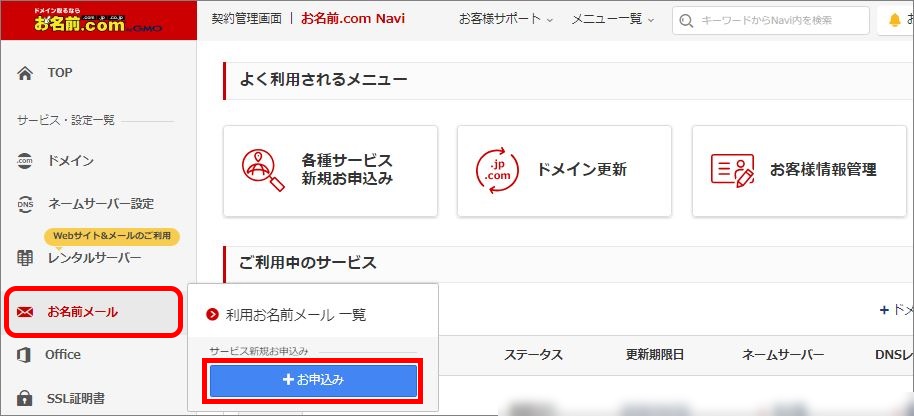
 サーバーで利用するドメインの追加方法選択画面が表示されますので、ご希望の方法を選択し、
サーバーで利用するドメインの追加方法選択画面が表示されますので、ご希望の方法を選択し、
「次へ」をクリックします。
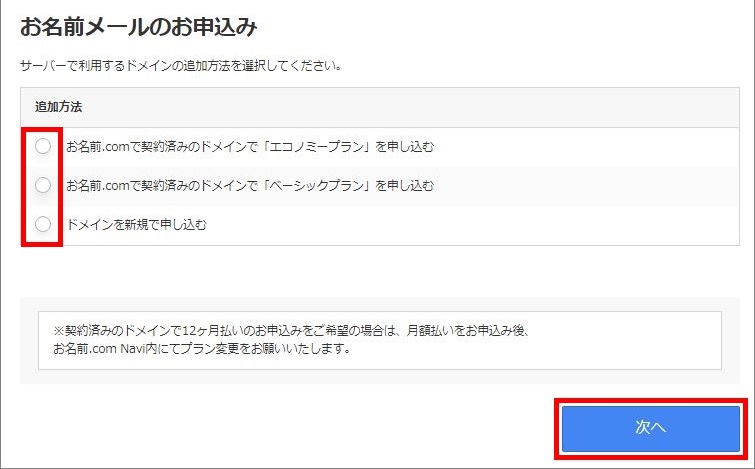
ご取得済みドメインでのお名前メールお申込みは【1ヵ月払い】のみとなります。
12ヶ月払いをご希望の場合は、お手数ですが、1ヶ月払いにてお申込み・サーバー設定完了後に、
お名前.om Naviより、まとめ払い申込みのお手続きをお願いします。
 ご取得済みのドメイン一覧が表示されますので、サーバーで利用したいドメインを選択し、
ご取得済みのドメイン一覧が表示されますので、サーバーで利用したいドメインを選択し、
「次へ」をクリックします。
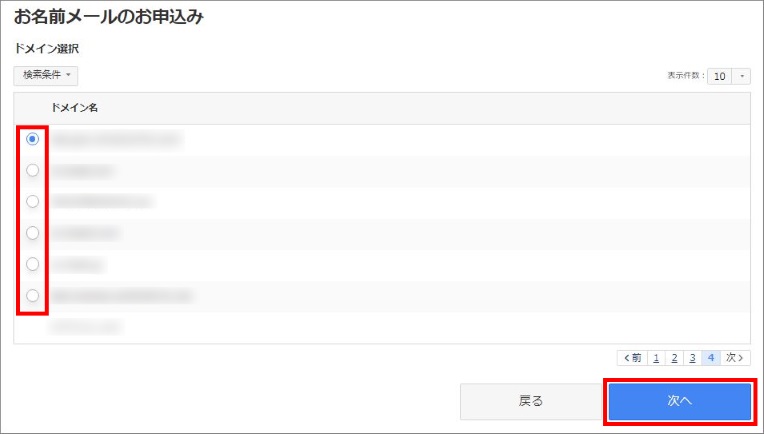
 ネームサーバーの設定、お支払い方法の選択画面が表示されますので、
ネームサーバーの設定、お支払い方法の選択画面が表示されますので、
各項目を選択・入力し、「利用規約」をご確認のうえ、画面右上の「申込む」をクリックしてください。
・当該ドメインのご運用状況に合わせて、ネームサーバーの設定を選択してください。
※「変更する」:当該ドメインにて初めてサーバーサービスを利用する場合
「変更しない」:当該ドメインを他サービスにて運用中である場合
・ご希望のお支払い方法を選択してください。
※「クレジットカード」「銀行振込」「請求書払い」「コンビニエンスストア(オンライン決済)」
「あと払い(ペイディ)」をご用意しています。
お支払い方法の詳細についてはこちらをご参照ください。
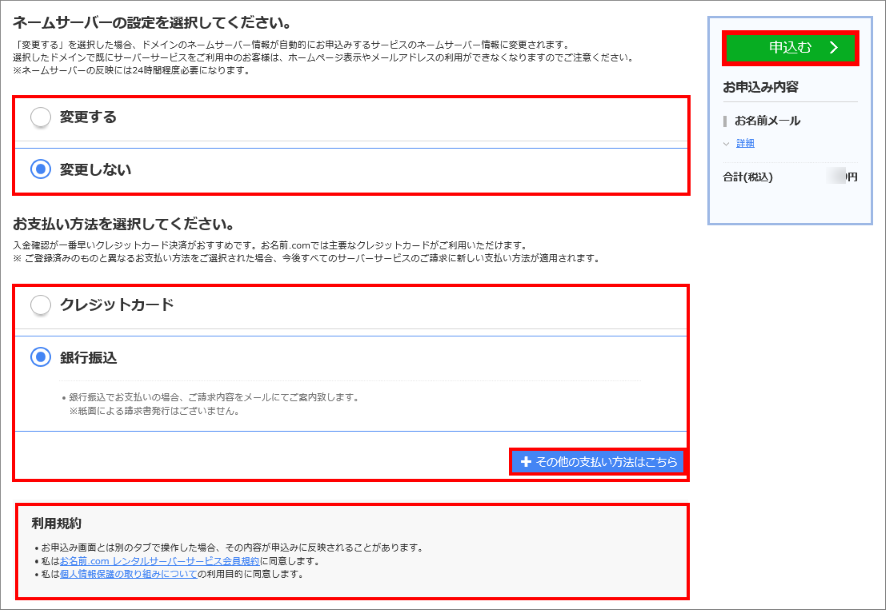
初回のご請求について、ご入金を確認いたしました後、1~2時間程でご登録のメールアドレス宛に
以下件名のメールをお送りいたしますので、お待ちください。
| 件名 | [お名前.com] レンタルサーバー サーバー設定完了 |
■ メールアドレスの作成
 お手元に上記「サーバー設定完了」のメールが届きましたら、お名前.com Navi へログインし
お手元に上記「サーバー設定完了」のメールが届きましたら、お名前.com Navi へログインし
「お名前メール」へマウスを合わせ、「利用お名前メール 一覧」をクリックします。
※ログイン方法がご不明な場合は こちら
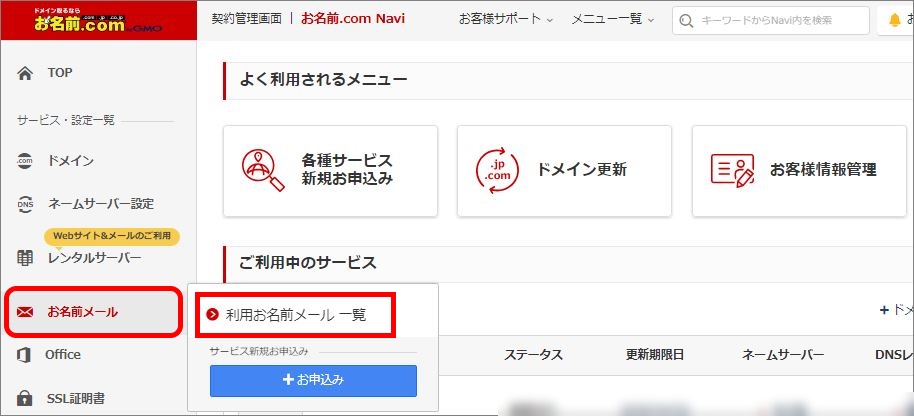
 ご利用プラン名の右横に表示されます、コントロールパネルの「ログイン」をクリックします。
ご利用プラン名の右横に表示されます、コントロールパネルの「ログイン」をクリックします。
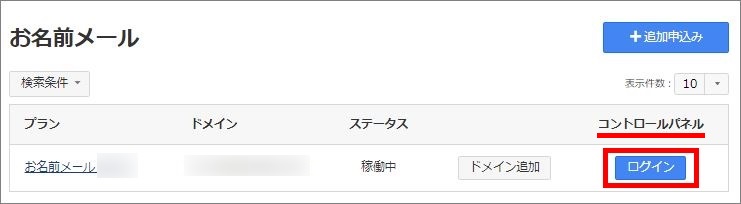
 「メール」メニューより、利用をご希望のメールアドレスを作成してください。
「メール」メニューより、利用をご希望のメールアドレスを作成してください。
◇メールアドレス作成手順詳細はこちら → メールアドレスを作成する
◇メールソフトへの設定方法詳細はこちら → メールソフトへの設定方法
※お名前メール(ライト・スタンダードプラン)でのメールアドレス作成・設定方法はこちら
ネームサーバーの変更
お名前メールで作成されたメールアドレスにて、メールを送受信するためには
対象ドメイン名のネームサーバーを、以下情報に設定する必要があります。
| プライマリ | ns-rs1.gmoserver.jp |
| セカンダリ | ns-rs2.gmoserver.jp |
※お名前メール(ライト・スタンダードプラン)のネームサーバー情報・設定方法はこちら
メールはお名前メールにて運用し、ウェブは他社サービスで運用する等
他サービスとの併用を希望される場合は、こちらも併せてご参照ください。
【ネームサーバー変更手順】
 お名前.com Naviへログインし、「ドメイン」へマウスを合わせ、「利用ドメイン一覧」をクリックします。
お名前.com Naviへログインし、「ドメイン」へマウスを合わせ、「利用ドメイン一覧」をクリックします。
※ログイン方法がご不明な場合は こちら
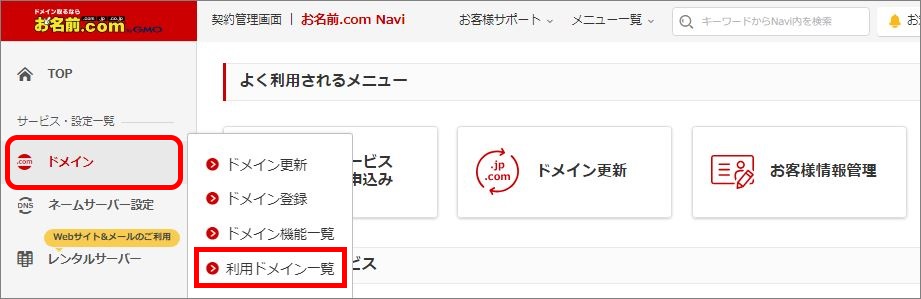
 当該ドメイン名の右横に表示されます、「ネームサーバー」の箇所をクリックします。
当該ドメイン名の右横に表示されます、「ネームサーバー」の箇所をクリックします。
※以下画像では「お名前.com」と表示されておりますが、ネームサーバー設定状況により
「その他」「初期設定」等が表示される場合もあります。
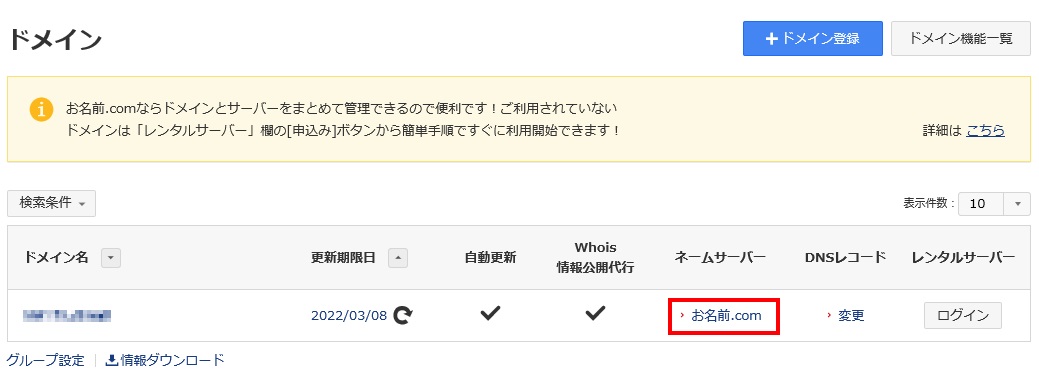
 ネームサーバーの設定画面が開きますので、当該ドメインの左側にチェックを入れます。
ネームサーバーの設定画面が開きますので、当該ドメインの左側にチェックを入れます。
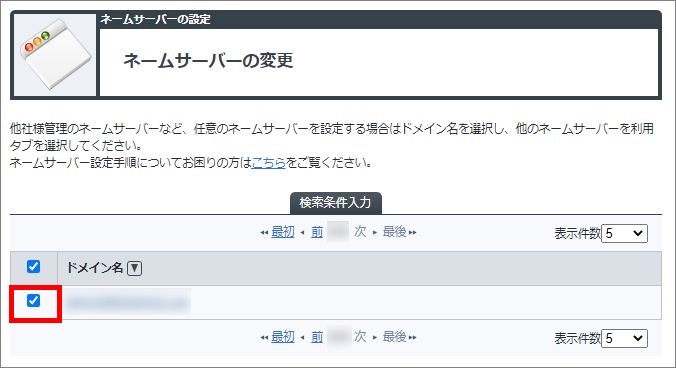
 『お名前.com各サービスを利用』タブを選択し
『お名前.com各サービスを利用』タブを選択し
『RSプラン、お名前メール(プラン:エコノミー/ベーシック)のネームサーバーを使う』右横の
『設定する』ボタンをクリックします。
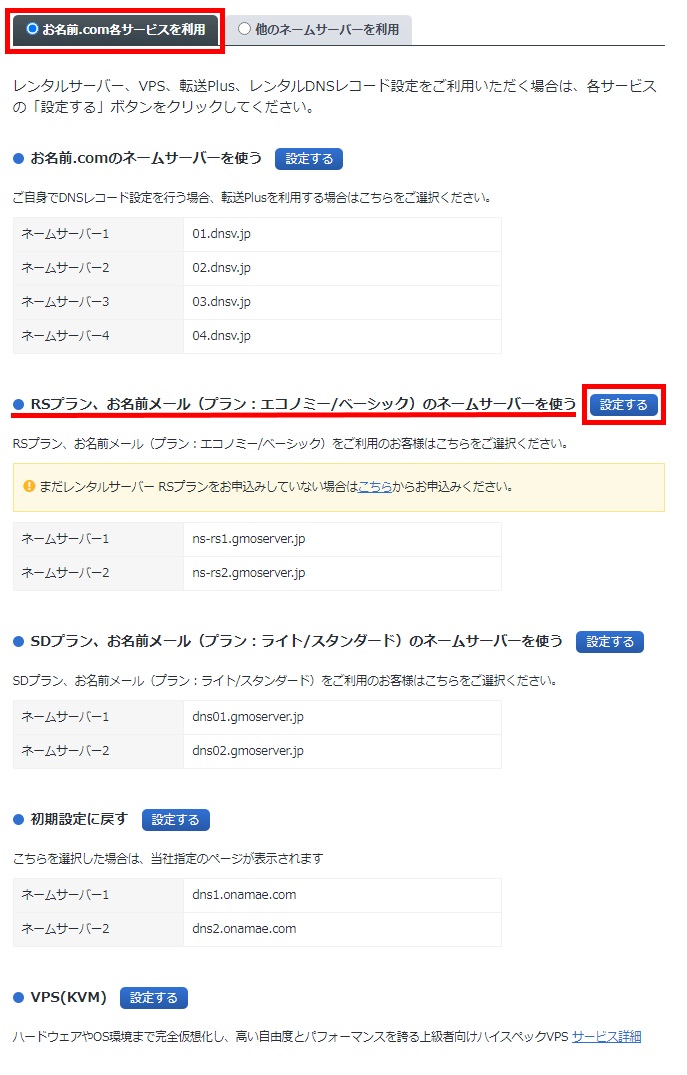
 ドメインプロテクションのお申込み画面が表示されます。
ドメインプロテクションのお申込み画面が表示されます。
申し込みをご希望の場合は、お支払い方法をご設定のうえ『設定する』をクリックしてください。
申込みを希望されない場合は、『設定しない』をクリックします。
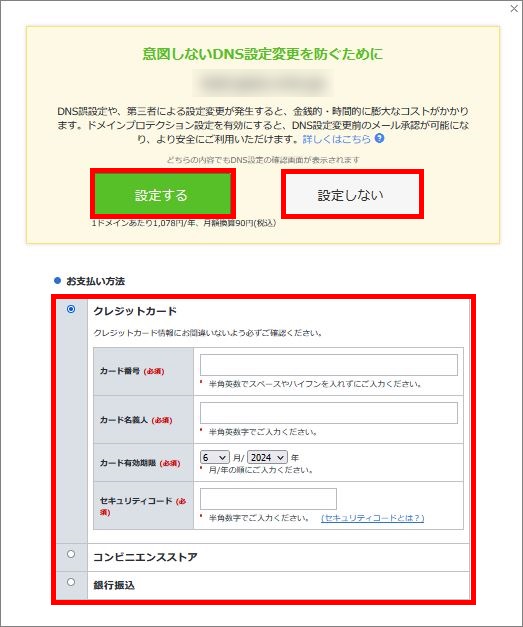
 自動でネームサーバー情報が入力され、確認画面が表示されます。
自動でネームサーバー情報が入力され、確認画面が表示されます。
ご入力内容に誤りがないことをご確認のうえ『設定する』ボタンをクリックしてください。
お名前.com会員の連絡先メールアドレス宛にメールが送付されますので、併せてご確認ください。
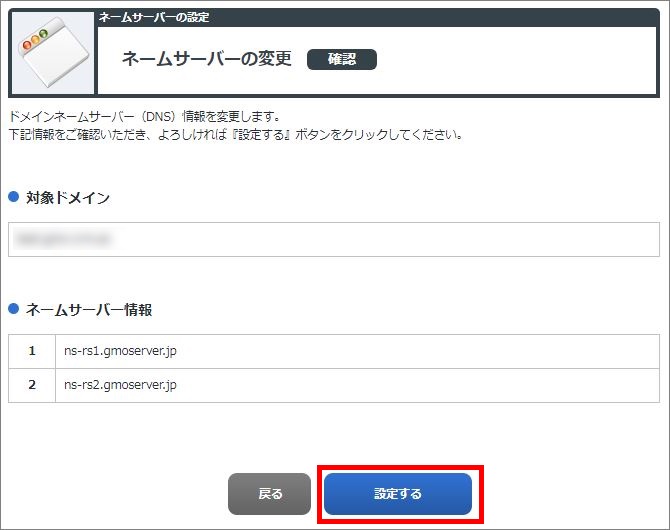
以上でネームサーバー設定の変更は完了です。
※ネームサーバーご変更後、新たな情報がインターネットへ反映されるまでには24時間から最大72時間程度を要する場合があります。
ご利用ドメインにて、正常にメール送受信が行えるようになるまでお待ちください。
